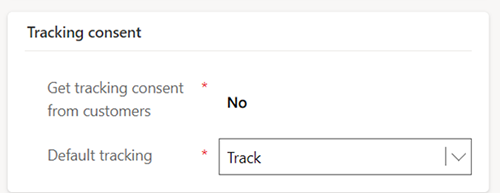Misurare l'efficacia del marketing utilizzando i codici UTM
I codici UTM (Urchin Tracking Module) sono uno strumento essenziale per i professionisti del marketing in quanto consentono loro di monitorare l'efficacia del loro marketing digitale. Aggiungendo i parametri UTM agli URL, i professionisti del marketing possono tenere traccia della sorgente specifica, del mezzo e del nome del percorso che ha generato i visitatori del sito Web. L'utilizzo dei codici UTM semplifica la comprensione di quali percorsi generano la maggior parte del traffico e delle conversioni. Le informazioni sul traffico e sulla conversione possono quindi essere utilizzate per ottimizzare le strategie di marketing e allocare il budget in modo più efficace.
I codici UTM forniscono anche preziose informazioni sul comportamento dei clienti. I codici UTM possono aiutare a identificare quali canali sono più efficaci nel generare traffico per i tuoi siti Web e le tue pagine di destinazione, il che ti consente di attribuire le conversioni all'origine giusta.
Abilita codici UTM
Per utilizzare i codici UTM, un amministratore deve abilitare l'opzione di funzionalità dei codici UTM. Per abilitare l'interruttore:
- Vai a Impostazioni>Panoramica>Cambi di funzionalità.
- Abilita l'interruttore della funzione Rilevamento automatico UTM, quindi seleziona Salva in alto a destra.
Quando abiliti il rilevamento UTM, vedrai i valori predefiniti per ciascun parametro UTM. Questi sono i valori che verranno aggiunti a tutti gli URL che aggiungi alle tue e-mail o messaggi di testo.
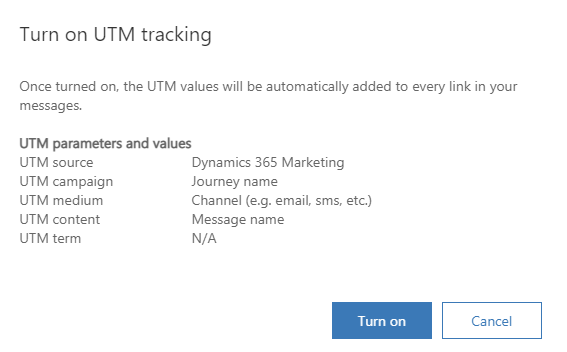
Suggerimento
Potrebbero essere necessari fino a cinque minuti dopo l'abilitazione del cambio di funzionalità prima che le impostazioni UTM vengano propagate attraverso i canali.
Nota
I parametri UTM vengono aggiunti solo alle e-mail che consentono il tracciamento. Se utilizzi un modello di consenso restrittivo, i parametri UTM vengono aggiunti ai tuoi URL solo se un contatto ha un record di consenso del punto di contatto per il tracciamento e lo stato è Con consenso esplicito. Se utilizzi un modello di consenso non restrittivo, puoi impostare il tracciamento predefinito su Traccia. Ciò significa che anche senza un record di consenso del punto di contatto, i parametri UTM verranno aggiunti all'URL nell'e-mail o nell'SMS per tutti i contatti che attraversano i tuoi percorsi.
Utilizza i codici UTM in un percorso
Immagina uno scenario di carrello abbandonato in cui i visitatori del sito Web aggiungono articoli ai loro carrelli ma lasciano il sito Web senza completare i loro acquisti. Utilizzando i codici UTM nel tuo percorso di retargeting, puoi contattare i visitatori del carrello abbandonato e tenere traccia della campagna (nome del percorso), del mezzo (canale) e del contenuto che porta i clienti a tornare per completare i loro acquisti.
Ecco come utilizzeresti i codici UTM in un percorso con carrello abbandonato
Innanzitutto, crea un percorso che indirizzi i visitatori che hanno abbandonato il carrello. Dopo l'attivazione del percorso, aggiungerai un'e-mail di promemoria che spinge i visitatori a completare gli acquisti. Poiché il completamento dell'acquisto è lo scopo del percorso, puoi anche impostare un obiettivo che misuri il successo ogni volta che un visitatore completa un acquisto.
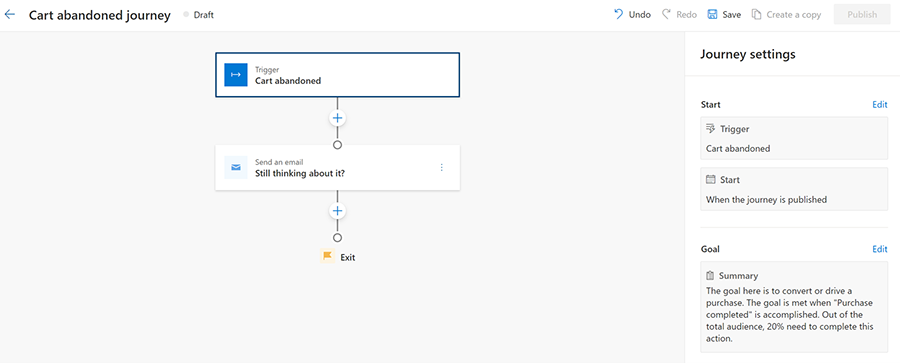
Per utilizzare i codici UTM nell'e-mail di promemoria, vai a E-mail e seleziona l'e-mail che intendi utilizzare nel percorso del carrello abbandonato. Aggiungi un URL all'e-mail che indirizza i tuoi clienti al tuo sito Web. Nella finestra Aggiungi un collegamento, vedrai i valori predefiniti che verranno automaticamente aggiunti a ogni URL nel tuo messaggio, incluso l'annullamento dell'iscrizione.
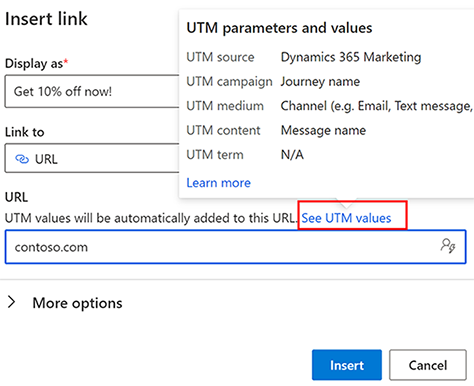
In questo caso, il valore di origine di Dynamics 365 Customer Insights - Journeys, il valore della campagna è il nome del percorso del carrello abbandonato, il mezzo è il canale che stai utilizzando, ovvero l'e-mail, e il contenuto è il nome dell'e-mail.
Una volta che il tuo percorso è attivo e i clienti iniziano a utilizzare i tuoi collegamenti, sarai in grado di rivedere le informazioni, tra cui quante persone hanno fatto clic sul tuo collegamento e quante hanno completato con successo un acquisto.
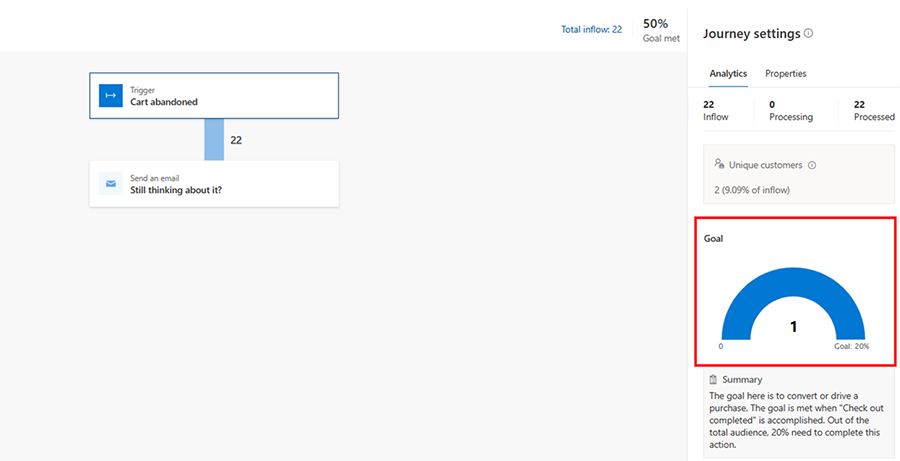
Puoi anche utilizzare Google Analytics per determinare il successo dell'e-mail che hai inviato nell'indirizzare il traffico verso il tuo sito Web.
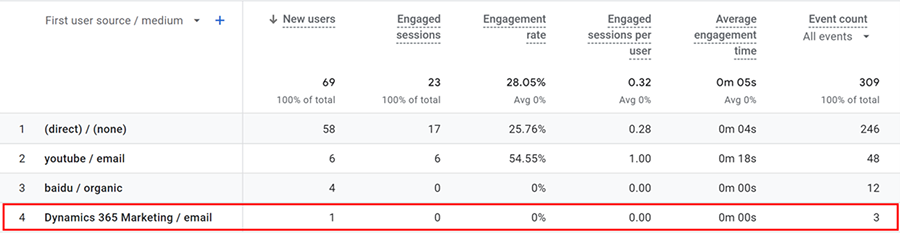
Personalizzazione dei collegamenti UTM
Dopo aver abilitato la funzione del codice UTM, puoi personalizzare i collegamenti UTM in Impostazioni>Interazione con il cliente>Monitoraggio UTM.
Per iniziare a personalizzare i tuoi collegamenti, seleziona il pulsante + Nuovo nella parte superiore della pagina. Imposta i parametri seguenti:
- Nome: il nome del record UTM.
- Business unit (se abilitato): se le business unit sono abilitate, mostra a quale business unit è legato il record UTM. Puoi creare un solo record UTM per business unit.
- Origine UTM: puoi modificare l'origine UTM per allinearla alla convenzione di denominazione esistente.
- Campagna UTM: se hai creato una soluzione personalizzata per una campagna, puoi fare in modo che la campagna UTM punti all'entità campagna.
- Supporto UTM: il canale su cui viene utilizzato il record UTM.
- Contenuto UTM: acquisisce il contenuto UTM come nome del messaggio. Se lo disattivi, il contenuto UTM non verrà aggiunto al collegamento URL.
Seleziona Salva nella parte superiore dello schermo per salvare le impostazioni personalizzate.
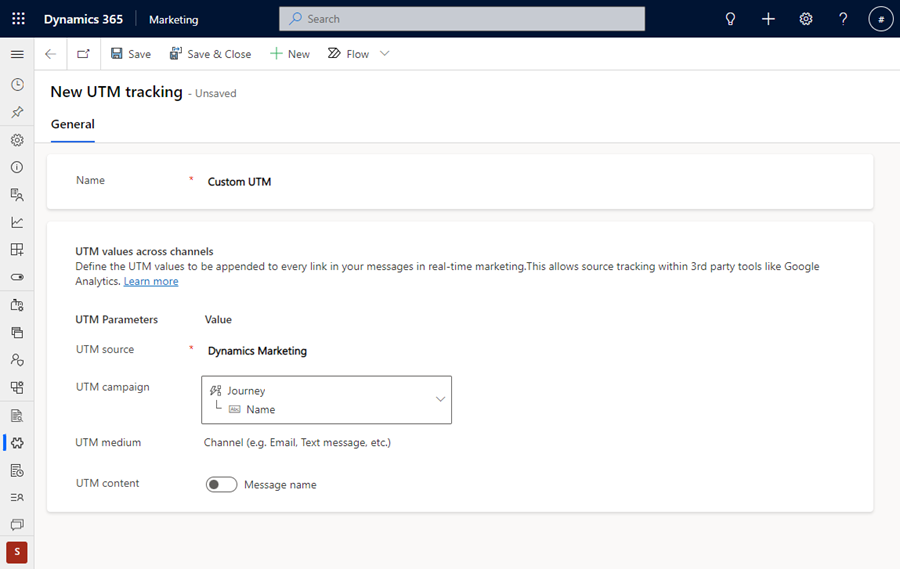
Parametri UTM in Universal rispetto a Google Analytics 4
Ecco come visualizzare i dati UTM in Google Universal Analytics e in Google Analytics 4:
- In Google Universal Analytics, vai ad Acquisizioni>Tutte le campagne. La visualizzazione predefinita è l'elenco di tutte le campagne.
- In Google Analytics 4, vai ad Acquisizioni>Acquisizioni di traffico.
Risoluzione dei problemi
Se hai abilitato l'interruttore di funzione UTM e non vedi alcun parametro UTM quando selezioni un collegamento nella tua casella in arrivo, controlla le impostazioni di conformità.
Se il modello di consenso delle impostazioni di conformità è impostato su Restrittivo, ossia a seconda di come il consenso del Monitoraggio è configurato, ciò può significare che un utente deve esplicitamente acconsentire all'inclusione dei collegamenti di tracciamento nelle e-mail che gli invii. Se il sistema non ha il consenso per includere i collegamenti di tracciamento, i codici UTM non verranno inseriti nelle e-mail. L'impostazione che controlla come e se i collegamenti includono i parametri della query di tracciamento è nella sezione Consenso monitoraggio. Altre informazioni: Gestire il consenso per messaggi e-mail e SMS in Customer Insights - Journeys
Ad esempio, se sei configurato per "Recupera consenso per la registrazione dai clienti" e il modello di consenso è restrittivo, è necessario il previo consenso affinché il tracciamento includa i collegamenti di registrazione:
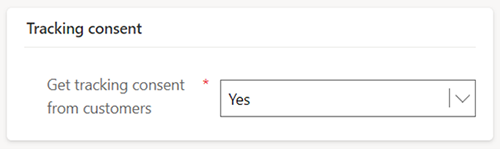
Per garantire che i collegamenti di registrazione siano sempre inclusi (i collegamenti non richiedono il consenso del cliente per il tracciamento), le impostazioni devono apparire così: